Perbaiki Kesalahan Layar Biru REGISTRY_ERROR
Diterbitkan: 2017-06-14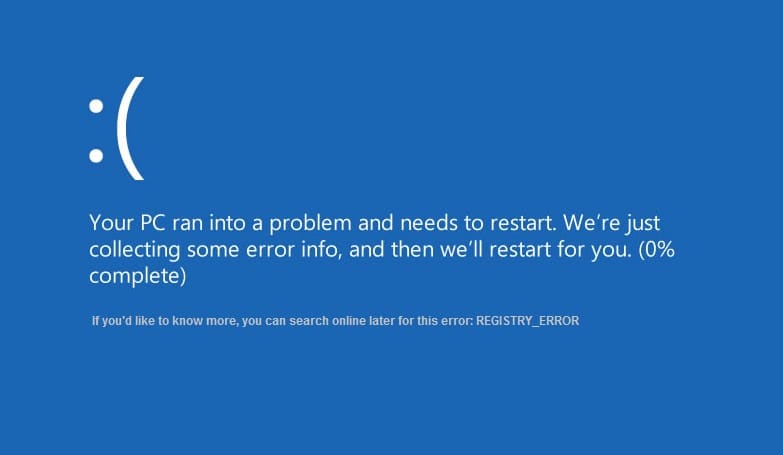
Kesalahan ini adalah kesalahan Blue Screen of Death yang berarti bahwa sistem Anda akan mati atau restart secara tidak terduga dan setelah restart, Anda akan melihat Layar Biru dengan kesalahan REGISTRY_ERROR dan kode berhenti 0x00000051. Ada berbagai alasan mengapa kesalahan Blue Screen of Death (BSOD) terjadi, yang meliputi konflik driver, memori buruk, malware dll. Tetapi kesalahan ini disebabkan karena masalah Registry yang pada gilirannya menyebabkan kesalahan BSOD REGISTRY_ERROR.
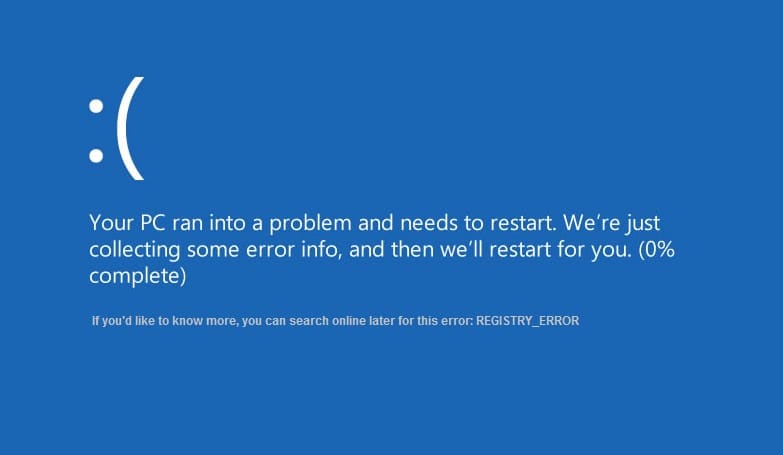
Jika Anda membiarkan PC Anda menganggur selama 5 menit, itu akan menyebabkan kesalahan BSOD ini, jadi aman untuk berasumsi bahwa masalah tersebut disebabkan oleh Keamanan dan Pemeliharaan Windows. Penggunaan CPU idle komputer sangat tinggi terhadap penggunaan normal dan setelah beberapa menit, komputer restart mengarah ke REGISTRY_ERROR seperti yang telah kita bahas bahwa kesalahan ini disebabkan oleh Keamanan dan Pemeliharaan Windows jadi jika Anda masuk ke Keamanan dan Pemeliharaan di Control Panel dan klik Start Maintenance Anda kemungkinan besar akan melihat kesalahan ini.
Kesalahan ini sangat membuat frustrasi karena Anda tidak akan dapat mengakses PC Anda dan seringnya restart akan mengganggu Anda sampai ke inti Anda. Juga, kesalahan BSOD berbahaya karena dapat menyebabkan masalah serius di dalam PC dan karenanya harus diperbaiki sesegera mungkin. Tanpa membuang waktu, mari kita lihat cara memperbaiki masalah ini.
Isi
- Perbaiki Kesalahan Layar Biru REGISTRY_ERROR
- Metode 1: Nonaktifkan Pemeliharaan Sistem
- Metode 2: Kembalikan PC Anda ke waktu sebelumnya
- Metode 3: Jalankan CCleaner dan Malwarebytes
- Metode 4: Pastikan Windows sudah diperbarui
- Metode 5: Jalankan Diagnostik Memori Windows
- Metode 6: Jalankan Driver Verifier
- Metode 7: Perbaiki Instal Windows 10
Perbaiki Kesalahan Layar Biru REGISTRY_ERROR
Pastikan untuk membuat titik pemulihan untuk berjaga-jaga jika terjadi kesalahan.
Metode 1: Nonaktifkan Pemeliharaan Sistem
1. Ketik Maintenance di bilah Pencarian Windows dan klik “ Security and Maintenance. ”
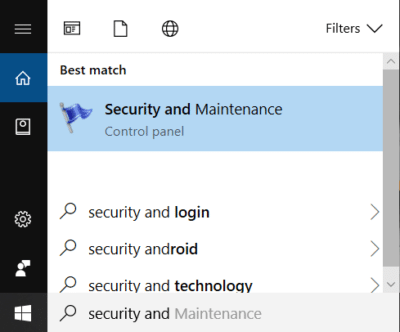
2. Luaskan bagian Pemeliharaan dan klik Mulai pemeliharaan.
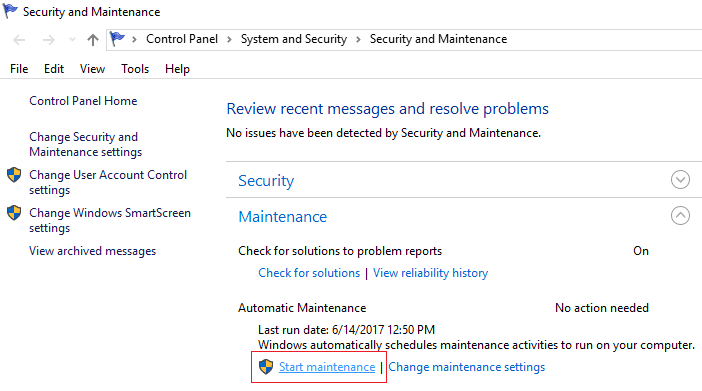
3. Jika Anda berhasil menjalankan pemeliharaan, lewati metode ini dan pindah ke yang berikutnya tetapi jika Anda mendapatkan Blue Screen of Death (BSOD) REGISTRY_ERROR maka Anda harus menonaktifkan Pemeliharaan Sistem.
4. Tekan Windows Key + R lalu ketik regedit dan tekan Enter untuk membuka Registry Editor.
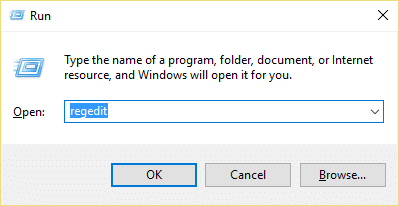
5. Arahkan ke kunci registri berikut:
HKEY_LOCAL_MACHINE\SOFTWARE\Microsoft\WindowsNT\CurrentVersion\Schedule\Maintenance
6. Cari Dword MaintenanceDisabled di panel jendela kanan, tetapi jika Anda tidak dapat menemukannya, kita perlu membuat kunci ini.
7. Klik kanan di area kosong di jendela kanan dan pilih New > DWORD (32-bit) Value.
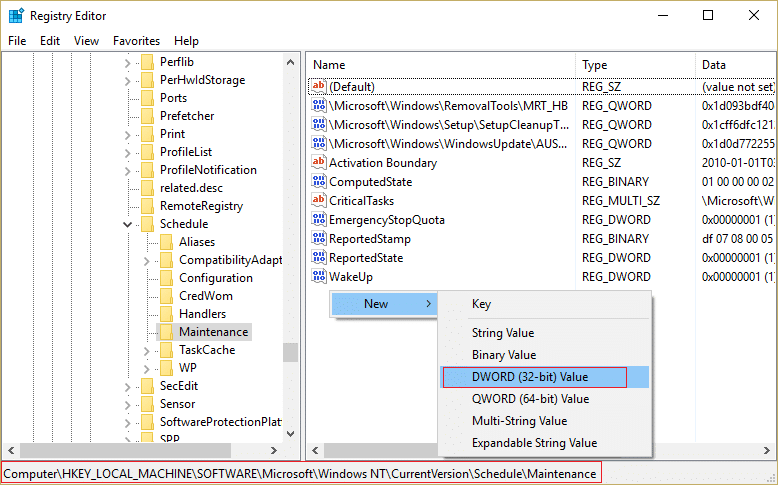
8. Beri nama kunci baru ini sebagai MaintenanceDisabled dan klik OK.
9. Klik dua kali pada kunci yang baru dibuat ini dan masukkan 1 di bidang Data nilai. Klik OK dan tutup semuanya.
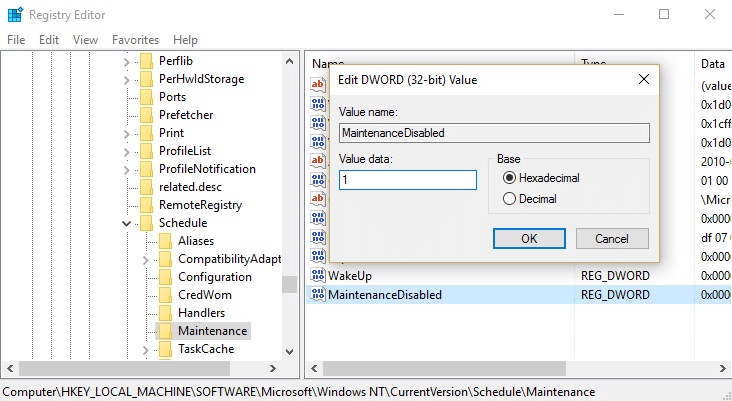
10. Reboot PC Anda untuk menyimpan perubahan, dan ini akan Memperbaiki Kesalahan Layar Biru REGISTRY_ERROR.
Metode 2: Kembalikan PC Anda ke waktu sebelumnya
1.Tekan Windows Key + R dan ketik “ sysdm.cpl ” lalu tekan enter.
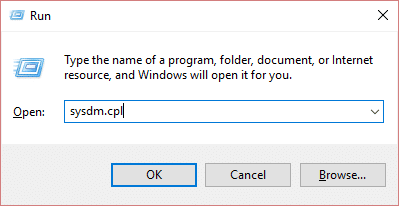
2.Pilih tab System Protection dan pilih System Restore.
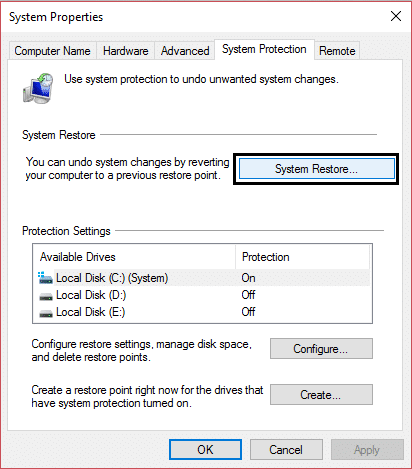
3.Klik Berikutnya dan pilih titik Pemulihan Sistem yang diinginkan.
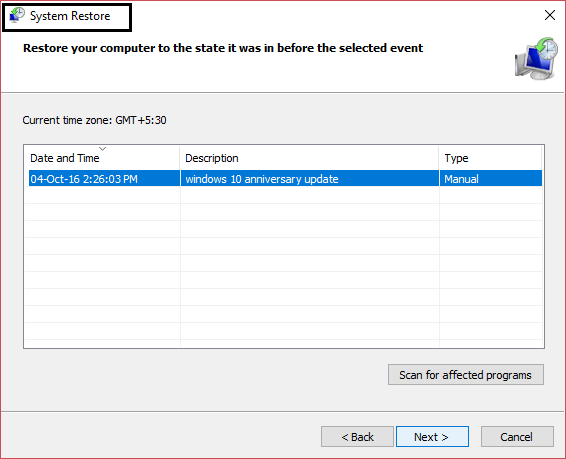

4. Ikuti instruksi di layar untuk menyelesaikan pemulihan sistem.
5.Setelah reboot, Anda mungkin dapat Memperbaiki Kesalahan Layar Biru REGISTRY_ERROR.
Metode 3: Jalankan CCleaner dan Malwarebytes
1. Unduh dan instal CCleaner & Malwarebytes.
2. Jalankan Malwarebytes dan biarkan sistem Anda memindai file berbahaya. Jika malware ditemukan, maka secara otomatis akan menghapusnya.
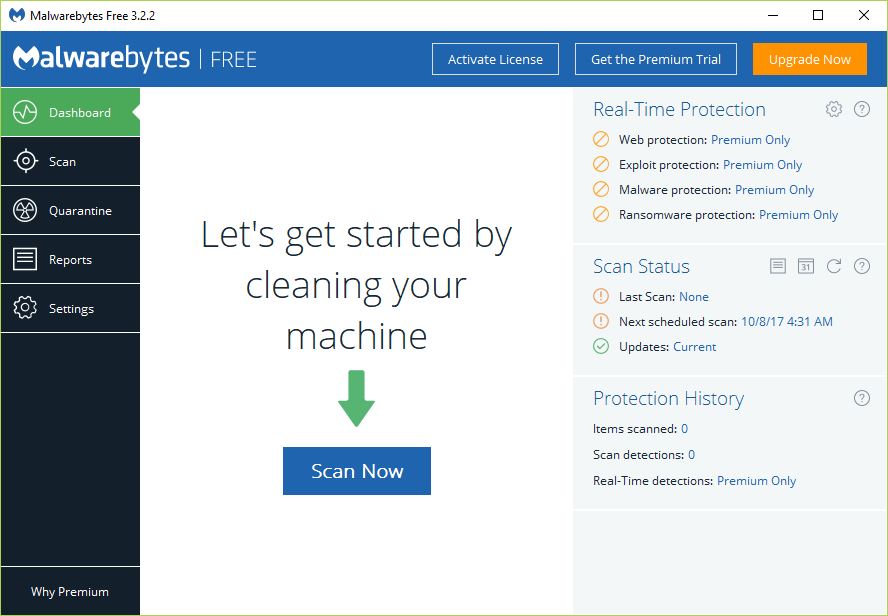
3. Sekarang jalankan CCleaner dan pilih Custom Clean .
4. Di bawah Pembersihan Kustom, pilih tab Windows dan centang default dan klik Analisis .
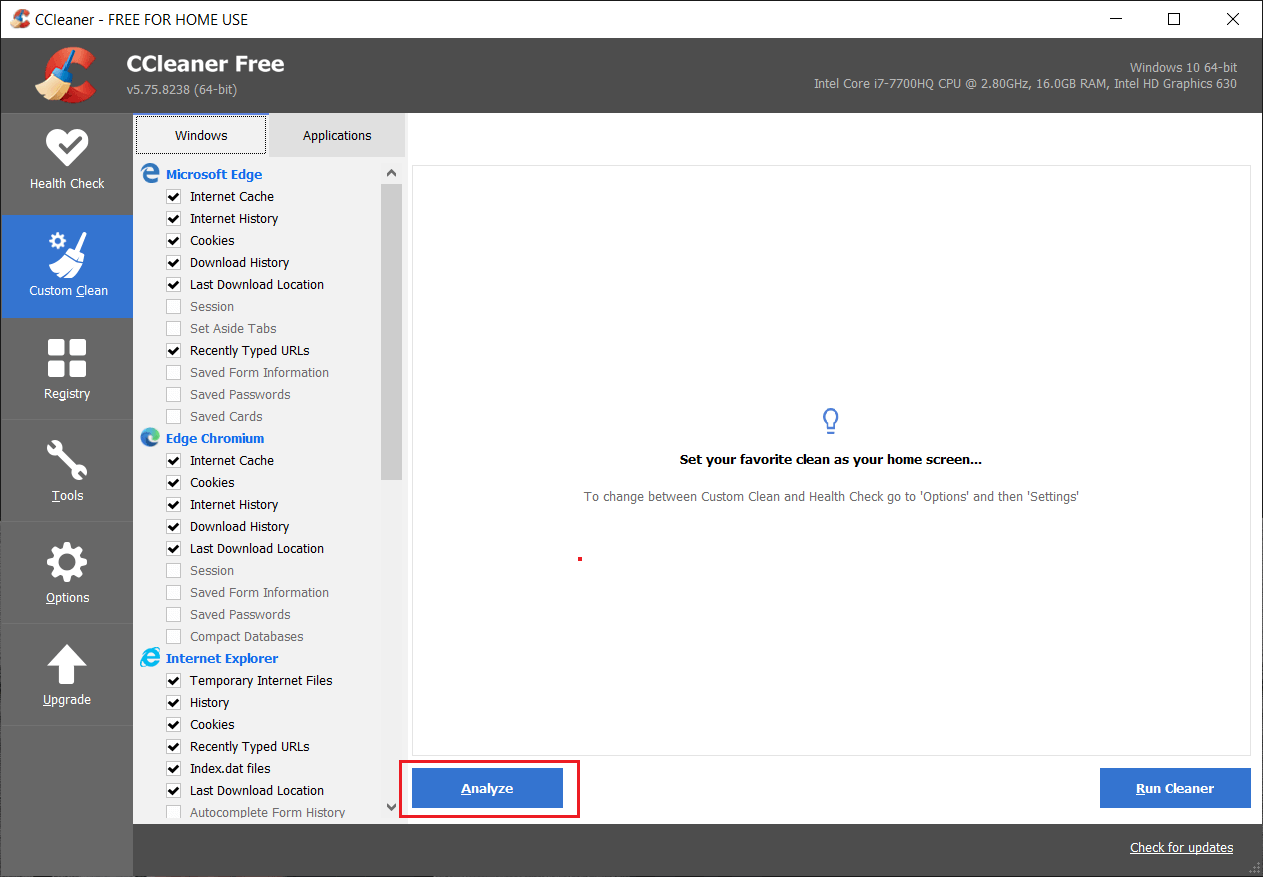
5. Setelah Analyze selesai, pastikan Anda sudah yakin untuk menghapus file yang akan dihapus.
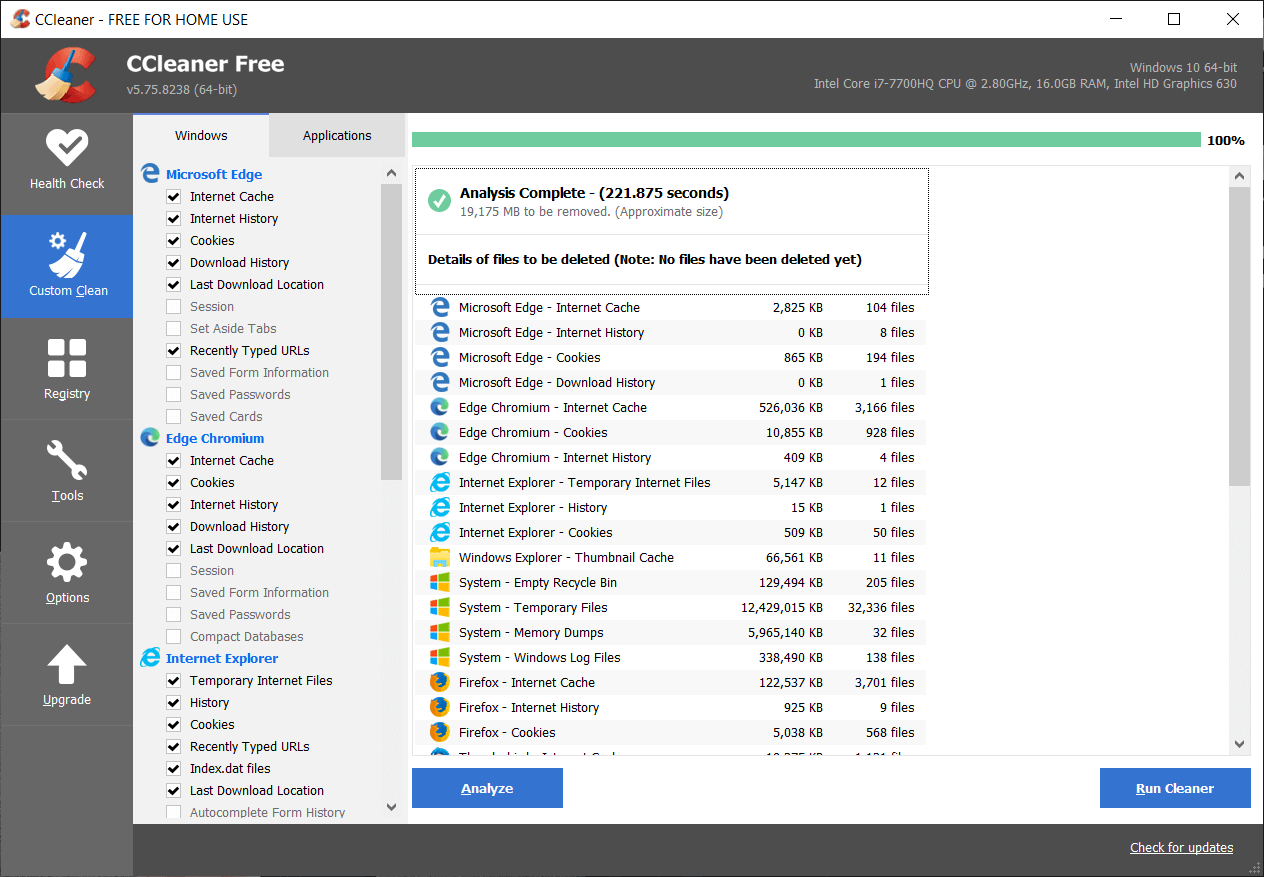
6. Terakhir, klik tombol Run Cleaner dan biarkan CCleaner berjalan dengan sendirinya.
7. Untuk lebih membersihkan sistem Anda, pilih tab Registry , dan pastikan hal-hal berikut dicentang:
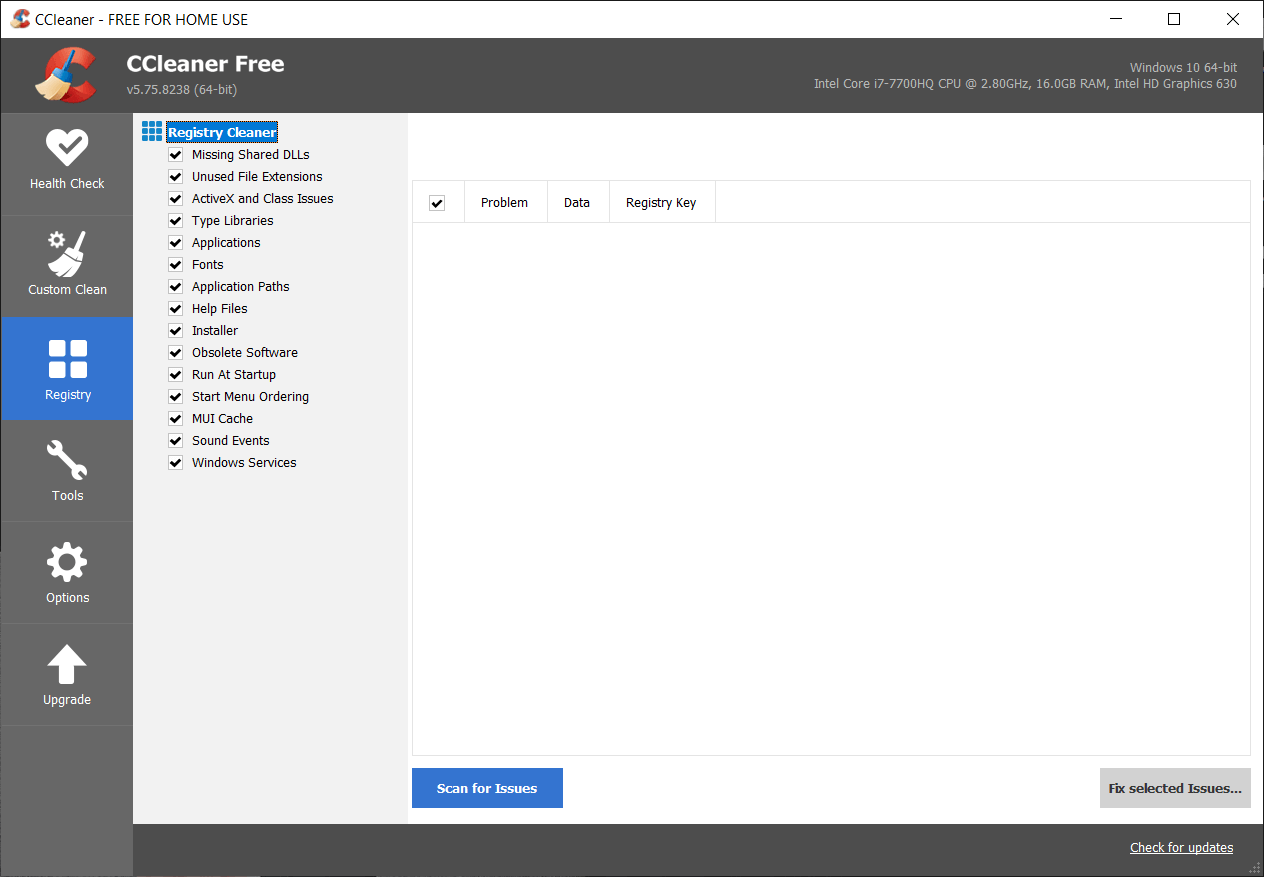
8. Klik tombol Pindai Masalah dan izinkan CCleaner untuk memindai, lalu klik tombol Perbaiki Masalah yang Dipilih .
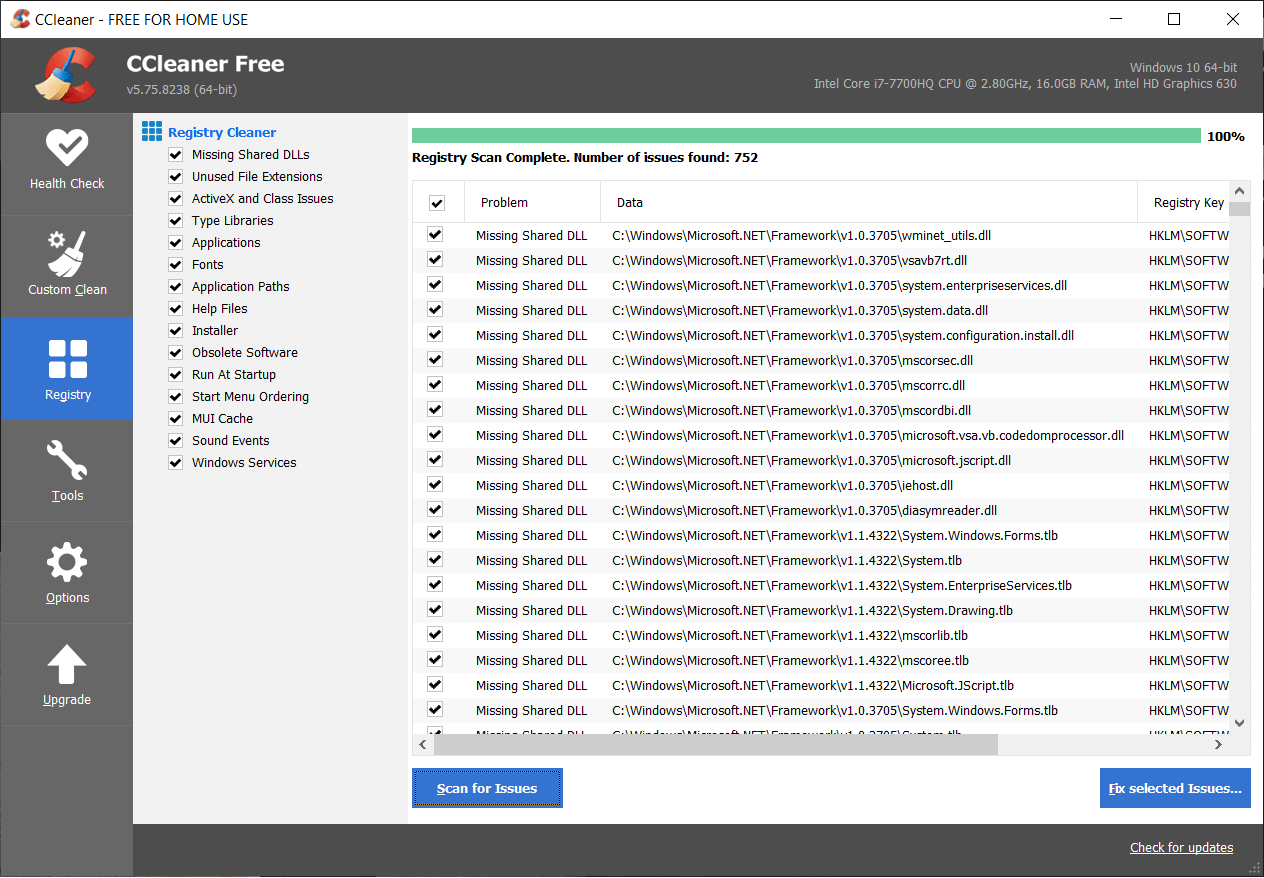
9. Saat CCleaner bertanya “ Apakah Anda ingin membuat cadangan perubahan ke registri? ” pilih Ya .
10. Setelah pencadangan selesai, klik tombol Perbaiki Semua Masalah yang Dipilih .
11. Restart PC Anda untuk menyimpan perubahan.
Metode 4: Pastikan Windows sudah diperbarui
1. Tekan Tombol Windows + I untuk membuka Pengaturan lalu klik Perbarui & Keamanan.
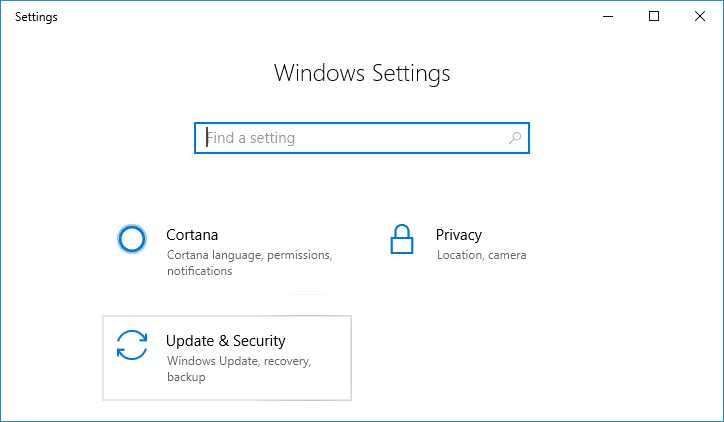
2. Dari sisi kiri, klik menu pada Pembaruan Windows.
3. Sekarang klik tombol “ Periksa pembaruan ” untuk memeriksa pembaruan yang tersedia.
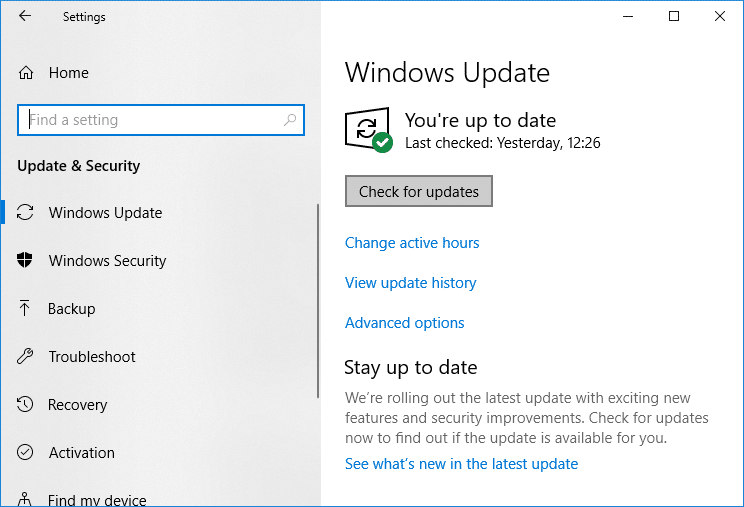
4. Jika ada pembaruan yang tertunda, klik Unduh & Instal pembaruan.
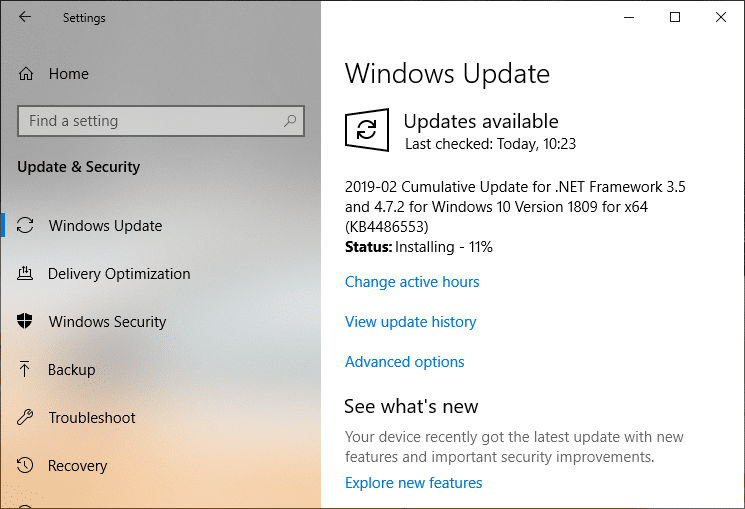
5. Setelah pembaruan diunduh, instal, dan Windows Anda akan menjadi yang terbaru.
Metode 5: Jalankan Diagnostik Memori Windows
1. Ketik memori di bilah pencarian Windows dan pilih “ Windows Memory Diagnostic. ”
2. Dalam rangkaian opsi yang ditampilkan, pilih “ Mulai ulang sekarang dan periksa masalah. ”
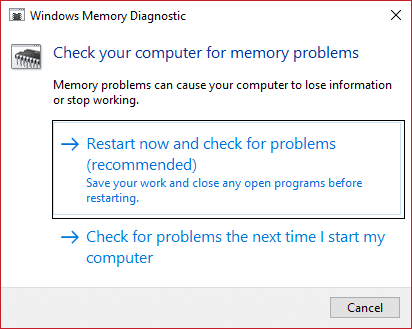
3. Setelah itu Windows akan restart untuk memeriksa kemungkinan kesalahan RAM dan mudah-mudahan menampilkan kemungkinan alasan Anda mendapatkan pesan kesalahan Blue Screen of Death (BSOD).
4. Reboot PC Anda untuk menyimpan perubahan.
Metode 6: Jalankan Driver Verifier
Metode ini hanya berguna jika Anda dapat masuk ke Windows secara normal tidak dalam mode aman. Selanjutnya, pastikan untuk membuat titik Pemulihan Sistem.
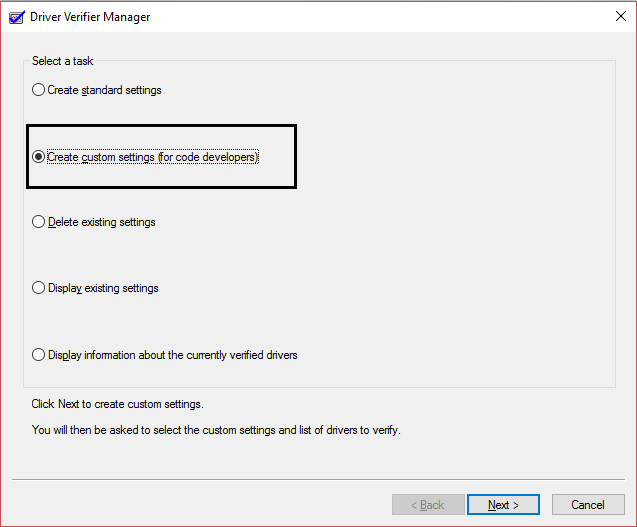
Jalankan Driver Verifier untuk Memperbaiki Kesalahan Layar Biru REGISTRY_ERROR. Ini akan menghilangkan masalah driver yang saling bertentangan karena kesalahan ini dapat terjadi.
Metode 7: Perbaiki Instal Windows 10
Cara ini adalah cara terakhir karena jika tidak ada yang berhasil maka cara ini pasti akan memperbaiki semua masalah pada PC anda. Perbaiki Instal menggunakan pemutakhiran di tempat untuk memperbaiki masalah dengan sistem tanpa menghapus data pengguna yang ada di sistem. Jadi ikuti artikel ini untuk melihat Cara Memperbaiki Instal Windows 10 Dengan Mudah.
Direkomendasikan:
- Perbaiki File Explorer tidak akan terbuka di Windows 10
- Cara Memperbaiki Windows 10 Tidak Akan Mengingat Kata Sandi WiFi Tersimpan
- Perbaiki Internet Explorer Telah Berhenti Bekerja Karena iertutil.dll
- Perbaiki WiFi terus memutuskan masalah pada Windows 10
Itu saja Anda telah berhasil Memperbaiki Kesalahan Layar Biru REGISTRY_ERROR tetapi jika Anda masih memiliki pertanyaan tentang posting ini, silakan tanyakan di bagian komentar.
